百度网盘,是百度公司推出的一项提供用户Web、PC、Android手机客户端多平台数据共享的云存储服务。
该服务依托于百度强大的云存储集群机制,发挥了百度强有力的云端存储优势,提供超大的网络存储空间,拥有更强大的数据安全保障,并且提供了把精彩内容轻松分享给好友的通道。
百度网盘现正式发布啦!快来下载体验吧!
更新日志:
v7.44.7.1版本
1、AI编辑帮你找到灵感,一键成文。
百度云同步盘怎么用?
您可以通过两种方式设置同步文件夹的位置:
方式一:在登录完成之后,客户端会自动弹出配置向导,如下图:

选择目标文件夹之后,同步盘会自动在该文件夹下面生成名为“百度云同步盘”的同步文件夹。
方式二:若在使用中想要更改同步文件夹的位置,可以右键点击百度云的托盘图标,点击设置打开设置窗口,选择更改同步目录:

我怎样进行文件同步?
设置好同步文件夹之后,您只需通过系统的资源管理器对同步文件夹中的文件进行管理即可,百度云同步盘将会自动为用户进行同步。

自动同步完成之后,如果我希望同步文档,只需要把这个文档放入百度云文件夹中(可以放在这个文件夹的任意位置),如下图,我把它放在我的文档子目录下


如果我不想把所有文件都同步,应该怎么办?
上传的时候,我不想把网络硬盘上所有的文件都下载到本地电脑上,而只保持一部分文件与本地电脑同步。这时候可以使用“选择性同步”功能。
在设置页面中对同步目录下的文件夹进行设置,对于不想同步的文件夹,可以设置为不同步,这样,百度云同步盘就不再把对这个文件夹中的文件所做的修改同步到网络硬盘中,同样的,网络硬盘中这个文件夹的文件也不会被同步到本地电脑上。


我如何进行文件备份?
如果我只希望上传文件到百度云同步盘,而不同步到本地文件夹,可以使用备份功能。选择需要备份的文件,点击鼠标右键备份到百度云,文件会自动备份。

完成后,可以在百度云网页中“来自PC的备份文件”文件夹中查看文件。

百度云同步盘最多可以在几台电脑上运行?
百度云同步盘不限制同时运行同一个帐户的电脑数量,您只要在任意一台电脑上对文件进行操作,其他电脑上都会做同样的操作,大大节省用户的工作量。
怎么才能知道我的文件有没有被成功同步?
为了方便您了解文件的同步状态,百度云同步盘在同步目录下对文件进行了标示,带有绿色对勾的文件,是已经同步完成的;带有蓝色循环箭头的文件,是正在同步过程中的;带有红色叉号的文件是同步出问题的。
为什么有些文件放在同步目录中,却没有被同步?
为了节省您的网络硬盘空间和网络资源,百度云同步盘对文件名进行了过滤,部分临时文件和系统文件将不会被同步。
如何使用百度网盘Windows电脑客户端自动备份文件
1、安装百度网盘Windows电脑客户端后,系统会自动提示最近使用频率较高的文件夹自动备份到云端;
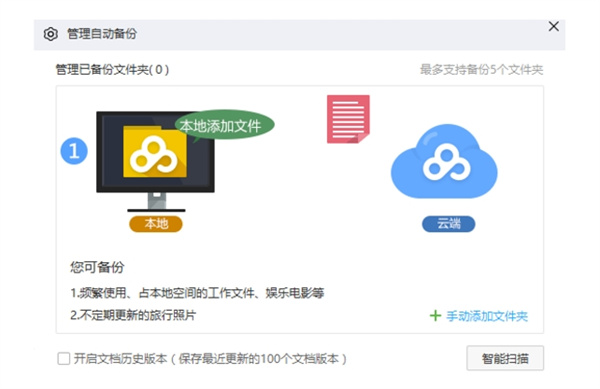
2、手动添加自动备份文件操作如下:点击网盘客户端右上角的【设置】–【管理自动备份文件夹】【添加文件夹】选中需要的文件夹;
3、然后点击【备份到云端】最后【关闭】,网盘客户端就会自动将文件夹里面的内容备份到云端;
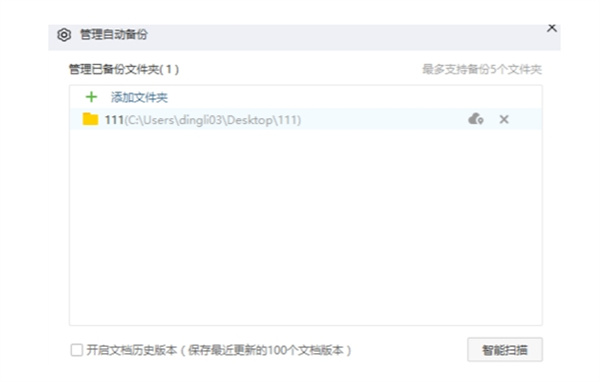
百度网盘Windows电脑客户端与Windows同步盘有哪些区别?
1)百度网盘Windows电脑客户端主要是解决用户单向上传或下载文件的需求,用户可以根据自己的意愿上传、下载文件,操作界面更直观,适合大部分用户使用。
2)百度网盘Windows电脑客户端可以高速、批量下载文件,有断点续传等功能,方便用户下载大文件、批量下载。
3)百度网盘Windows电脑客户端有自动备份文件夹功能,可以关联5个文件夹,将文件放在关联文件夹后,文件自动上传到云端,永不丢失。
4)百度Windows同步盘主要解决文件双向同步问题,本地同步文件夹数据同步到云端;云端数据增加、删除后本地也会随之变化,适合需要在多设备共享数据的办公人群使用。
什么是隐藏空间?隐藏空间和我的网盘有什么区别?
隐藏空间是在网盘的基础上专为用户打造的文件存储空间,贴心保护您的私密文件。
1)首次启用隐藏空间,需要创建安全密码,通过网盘客户端访问隐藏空间需要输入密码方可进入。
2)隐藏空间的基本操作和我的网盘相同,可执行上传、下载、删除、新建文件夹、重命名、移动等。
3)移入隐藏空间的文件,暂时只支持在网盘客户端浏览,不能在其他端(安卓、iPhone、Web)查看,并且不能在其他端的图片时光轴和足迹功能中查看。
4)隐藏空间的文件删除后不会进入回收站,也就无法恢复,分享的文件移入隐藏空间,会被取消分享。
各位朋友,本网站本身不提供下载资源,以下资源地址均为网友整理提供,并且需离开本站,请各位网友谨慎选择,我站将不提供任何保障。另:如这些资源地址有违规或侵权行为,请联系66553826(@)qq.com,我方将在确认后第一时间断开链接。